vmware esxi 6.5(服务器虚拟化软件) 附安装教程
来源:软件大全 /
时间: 2024-12-12
vmware esxi 6.5是vmware esxi系列软件的最新版本,这是一款专业的服务器虚拟化软件,也是一款行业领先、专门构建的裸机hypervisor,可以直接安装在物理服务器上,并将其划分为多个逻辑服务器,即虚拟机。客户可以将vmware esxi用作免费的vSphere Hypervisor,也可以将其用作付费vSphere版的一部分。利用服务器虚拟化和整合,可以将您的数据中心转变为灵活的云计算基础架构,并且借助一致的管理、智能运维和内置的自动化功能,可以实现数据中心运维的简化和自动化。
新版本的vmware esxi 6.5提高了可靠性与安全性,缩小了恶意程序和网络威胁的攻击面;同时拥有更精简的部署和配置,可以很容易保持一致的虚拟基础架构。另外软件还减少了管理开销,通过基于API的合作伙伴集成模型,使用无代理方法进行硬件监控和系统管理,是业界领先的服务器虚拟化平台,欢迎免费下载体验。
更佳的、基于角色的访问和控制能够消除对共享 root 帐户的依赖。可向用户和组分配完整的管理权限。无需共享访问权限或使用共同的超级用户帐户就能执行管理任务。
二、强大的日志记录和审核
vSphere ESXi 会记录来自用户帐户下的 Shell 和直接控制台用户界面的一切用户活动。该日志可确保财务责任落实并便于审核用户活动。
三、vMotion
VMware vSphere 实时迁移能够在不需要停机的情况下将整台虚拟机在物理服务器之间转移。客户可以在集群、分布式交换机和 vCenter 之间远距离(RTT 长达 100 毫秒)实时迁移虚拟机。
四、虚拟机的功能
1、在 vSphere ESXi 上运行的虚拟机可支持下列特性和功能:
2、虚拟机可支持多达 128 个虚拟 CPU。
3、每个虚拟机可支持最多 4 TB RAM。
4、新的 xHCI 控制器支持 USB 3.0 设备。
5、新的高级主机控制器接口 (AHCI) 对每个虚拟机支持最多 120 台设备。
6、最大 VMDK 容量为 62 TB。
7、客户操作系统存储回收可在磁盘空间从客户操作系统中回收后将其退还到存储池中。
8、通过向虚拟机提供更多关于主机 CPU 体系结构的信息来改进 CPU 虚拟化。更好地提供 CPU 信息可以改进对虚拟机中运行的操作系统和应用的调试、调整和故障排除。
9、支持大量接收分流负载 (LRO),可将入站的 TCP 包聚合为一个更大的包,从而提高 CPU 效率。
五、Active Directory 集成
可将 vSphere ESXi 主机加入到 Active Directory 域中。添加后,可由 Active Directory 负责用户的验证,无需在每台主机上创建本地用户帐户。
六、通过 Auto Deploy 集中管理主机映像和配置
结合了主机配置文件、Image Builder 和预启动执行环境、VMware vSphere Auto Deploy 可简化主机的安装和升级。Auto Deploy 库可集中存储所有 vSphere 主机映像。管理员可以根据用户定义的规则调配新的主机,且主机的重建非常简单,只需重启即可完成。
七、无状态防火墙
vSphere ESXi 配备面向服务的无状态防火墙,可以使用 vSphere Client 或 ESXCLI 的命令行对该防火墙进行配置。此防火墙引擎可让管理员为服务定义端口规则。此外,还可以指定能够连接到主机服务的 IP 地址范围或特定的 IP 地址。
2、下载安装vmware workstation 10完成后我们开始安装vmware esxi 6.5,打开vmware workstation 10,点击新建虚拟机。
3、点击选择典型安装,点击下一步。
4、选择安装光盘映像文件。
5、点击浏览,选择我们下载的软件包中的ISO文件。
6、选择好后点击下一步。
7、选择操作系统选择VMware ESX,选择好后点击下一步。
8、选择虚拟机名称和软件系统安装位置。
9、选择虚拟机磁盘分配大小。
10、点击完成完成设置。
11、点击开启此虚拟机开始安装vmware esxi 6.5。
12、打开虚拟机后等待片刻进入安装界面,点击回车开始安装。
13、点击F11同意许可条款。
14、选择VMWARE系统安装的磁盘,点击Enter。
15、选择主机的键盘类型。安装后可在直接控制台中更改键盘类型
16、输入主机的根密码,密码不能留空并且要特殊字符和数字、字母结合的密码,但为了确保第一次引导系统时的安全性,请输入不小于7位数的密码。安装后可在直接控制台中更改密码输入完成后点击回车。
17、点击F11开始安装系统。
18、系统安装中,请等待片刻。
19、安装完成,点击回车重启系统。
20、系统重启完毕,可以开始使用。
可通过 API 管理 VMware ESXi。这为硬件监控和系统管理提供了“无代理”方法。VMware 还提供远程命令行,如 vSphere 命令行界面 (vCLI) 和 PowerCLI,以提供具有更强控制力的命令和脚本编写功能。这些远程命令行命令集中包含各种用于配置、诊断和故障排除的命令。对于低级别诊断和初始配置,可使用服务器本地控制台上的菜单界面和命令行界面来完成。
对运行 ESXi 的 vSphere 主机的修补和更新可以灵活而可控地进行。在修补过程中,只会更改要更新的特定模块,因此管理员可以保留以前对其他组件执行的所有更新。无论是安装在磁盘上还是安装在嵌入式闪存中,ESXi 都采用一种“双映像”方法,即更新后的映像和以前的映像同时存在。安装补丁程序时,将把新映像复制到主机,并修改启动加载程序以使用新映像。如果更新出现问题,或者管理员希望恢复到以前的映像,只需重新启动主机,管理员可以在此时通过同时按下“Shift”和“R”键来中断启动过程,以指示主机使用更新前存在的映像。
二、部署
支持多种部署方式。ESXi 安装程序、脚本式安装以及采用预启动执行环境基于网络的安装。 这些脚本在 vSphere 主机本地运行,并且可以执行各种任务,例如配置主机的虚拟网络连接以及将其加入 VMware vCenter Server。
vSphere ESXi 支持安装到本地硬盘、FC、iSCSI 或 FCoE LUN、USB/SD 以及通过预启动执行环境基于网络启动。请参阅 vSphere 硬件兼容列表 (HCL),以了解经验证可用于 ESXi 的受支持的存储适配器。
三、硬件监控(包括 SNMP)
通用信息模型 (CIM) 是一项开放标准,定义了用于对运行 ESXi 体系结构的 vSphere 主机的硬件资源进行无代理、基于标准的监控的框架。该框架由 CIM 对象管理器(通常称为 CIM 代理)和一组 CIM 提供程序构成。
CIM 提供程序作为一种机制,用于提供针对设备驱动程序和底层硬件的管理访问。硬件供应商(包括服务器制造商和特定的硬件设备供应商)可以编写提供程序以提供针对其特定设备的监控和管理功能。
VMware 也编写了一些提供程序,用于实现对服务器硬件存储基础架构和特定于虚拟化的资源的监控。这些提供程序在 vSphere 主机内运行,因此在设计上力求精简,并侧重于特定管理任务。CIM 代理从所有 CIM 提供程序收集信息,并通过 WS-MAN 和 CIM-XML 等标准 API 提供给外部环境。任何能够理解其中一种 API 的软件工具(例如 HP SIM 或 Dell OpenManage)都可以读取此信息,从而可以监控 vSphere 主机的硬件。
VMware vCenter Server 是 CIM 信息的使用者之一。通过 vSphere Client 中的专用选项卡,可以查看您环境中所有 vSphere 主机的硬件状态,从而从单一视图中了解系统物理和虚拟运行状况。此外,您还可以设置在发生特定硬件事件时触发 vCenter Server 警报,例如温度或电源故障和警告状况。
vSphere 还通过 SNMP 为基于该标准的其他管理工具提供硬件状态信息。vSphere 主机和 vCenter Server 均提供了 SNMP 陷阱。
四、系统管理和备份
系统管理和备份产品可以通过 vSphere API 与 vSphere 集成。基于 API 的合作伙伴集成模型不需要在 COS 中安装和管理代理,从而大幅缩减了管理开销。
VMware 与我们的合作伙伴生态系统广泛合作,致力于将所有合作伙伴产品迁移到基于 API 的 ESXi hypervisor 集成模型。因此,目前 VMware 体系中的大多数系统管理和备份供应商都支持 ESXi。
五、用户身份验证
虽然日常操作是通过 vCenter Server 进行的,但有时也需要直接使用 vSphere 主机,例如备份配置和访问日志文件时。为控制对主机的访问,您可以配置 vSphere 主机以加入 Active Directory 域,任何尝试访问该主机的用户都会自动按照集中的用户目录进行身份验证。此外,还可以使用主机为单位定义和管理本地用户,并使用 vSphere Client、vCLI 或 PowerCLI 配置本地用户。这第二种方法可用于取代或补充 Active Directory 集成。
经认证,ESXi hypervisor 体系结构可在 1,000 多种服务器系统上运行,并且在某些特定服务器型号上还可直接使用经认证的 USB 密钥运行。通常,ESXi 也支持 ESX 所支持的新硬件系统,但还请搜索硬件兼容列表 ,以了解有关具体硬件系统的相关信息。
2、使用 ESXi 体系结构,我可以在 vSphere 上运行哪些操作系统?
与任何其他虚拟化供应商相比,VMware 提供了最广泛的操作系统支持。
3、我能否在 VMware vSphere 上运行通过 Microsoft Virtual Server、Microsoft Virtual PC 或 VMware Server 创建的虚拟机?
能。您可以使用免费的 VMware vCenter Converter 导入使用 VMware vCenter Server、Microsoft Virtual Server 或 Microsoft Virtual PC 第 7 版或更高版本创建的虚拟机。vCenter Converter 还支持从物理机以及某些第三方磁盘映像等格式的源进行转换。
4、使 vSphere ESXi 时,如何修补我的 vSphere 主机?
VMware vSphere Update Manager 将会更新运行 ESXi 的主机。此外还为没有安装 vSphere Update Manager 的环境提供了更新实用工具。注意:vSphere Update Manager 不可供免费的 vSphere Hypervisor 使用。
5、在 ESXi 上是否支持 SSH?
是。支持对 ESXi Shell 进行 SSH 访问。
6、使用 ESXi hypervisor 体系结构时,如何监控 vSphere 主机上的硬件?
vSphere 支持 CIM API 和 SNMP v2/v3,无需安装代理即可实现硬件监控。可以通过 vCenter 控制台和通过 OEM 供应商提供的主要硬件监控工具监控硬件。
新版本的vmware esxi 6.5提高了可靠性与安全性,缩小了恶意程序和网络威胁的攻击面;同时拥有更精简的部署和配置,可以很容易保持一致的虚拟基础架构。另外软件还减少了管理开销,通过基于API的合作伙伴集成模型,使用无代理方法进行硬件监控和系统管理,是业界领先的服务器虚拟化平台,欢迎免费下载体验。
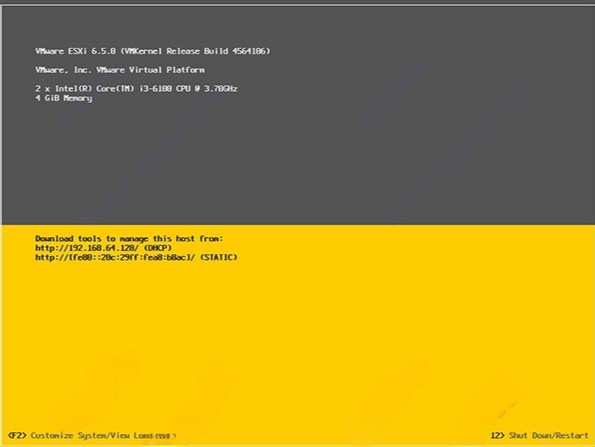
vmware esxi 6.5详细技术信息
一、提高了安全性更佳的、基于角色的访问和控制能够消除对共享 root 帐户的依赖。可向用户和组分配完整的管理权限。无需共享访问权限或使用共同的超级用户帐户就能执行管理任务。
二、强大的日志记录和审核
vSphere ESXi 会记录来自用户帐户下的 Shell 和直接控制台用户界面的一切用户活动。该日志可确保财务责任落实并便于审核用户活动。
三、vMotion
VMware vSphere 实时迁移能够在不需要停机的情况下将整台虚拟机在物理服务器之间转移。客户可以在集群、分布式交换机和 vCenter 之间远距离(RTT 长达 100 毫秒)实时迁移虚拟机。
四、虚拟机的功能
1、在 vSphere ESXi 上运行的虚拟机可支持下列特性和功能:
2、虚拟机可支持多达 128 个虚拟 CPU。
3、每个虚拟机可支持最多 4 TB RAM。
4、新的 xHCI 控制器支持 USB 3.0 设备。
5、新的高级主机控制器接口 (AHCI) 对每个虚拟机支持最多 120 台设备。
6、最大 VMDK 容量为 62 TB。
7、客户操作系统存储回收可在磁盘空间从客户操作系统中回收后将其退还到存储池中。
8、通过向虚拟机提供更多关于主机 CPU 体系结构的信息来改进 CPU 虚拟化。更好地提供 CPU 信息可以改进对虚拟机中运行的操作系统和应用的调试、调整和故障排除。
9、支持大量接收分流负载 (LRO),可将入站的 TCP 包聚合为一个更大的包,从而提高 CPU 效率。
五、Active Directory 集成
可将 vSphere ESXi 主机加入到 Active Directory 域中。添加后,可由 Active Directory 负责用户的验证,无需在每台主机上创建本地用户帐户。
六、通过 Auto Deploy 集中管理主机映像和配置
结合了主机配置文件、Image Builder 和预启动执行环境、VMware vSphere Auto Deploy 可简化主机的安装和升级。Auto Deploy 库可集中存储所有 vSphere 主机映像。管理员可以根据用户定义的规则调配新的主机,且主机的重建非常简单,只需重启即可完成。
七、无状态防火墙
vSphere ESXi 配备面向服务的无状态防火墙,可以使用 vSphere Client 或 ESXCLI 的命令行对该防火墙进行配置。此防火墙引擎可让管理员为服务定义端口规则。此外,还可以指定能够连接到主机服务的 IP 地址范围或特定的 IP 地址。
vmware esxi 6.5安装教程如下:
1、软件包下载完成后,里面会有vmware esxi 6.5软件的ISO文件和传统文件,我们需要在windows上安装此软件,需要一个虚拟机软件,这里我们使用的是vmware workstation 10。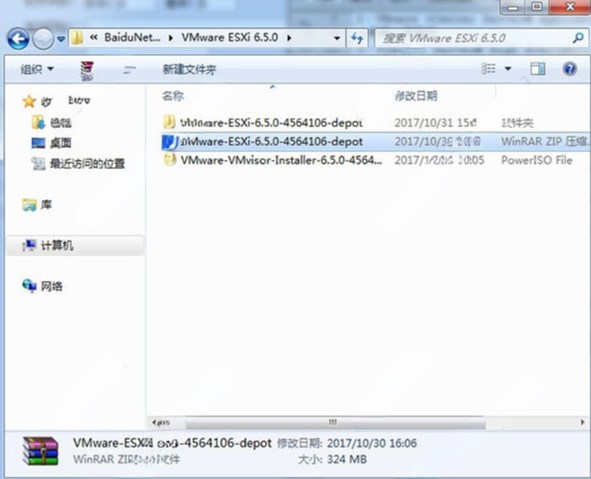
2、下载安装vmware workstation 10完成后我们开始安装vmware esxi 6.5,打开vmware workstation 10,点击新建虚拟机。
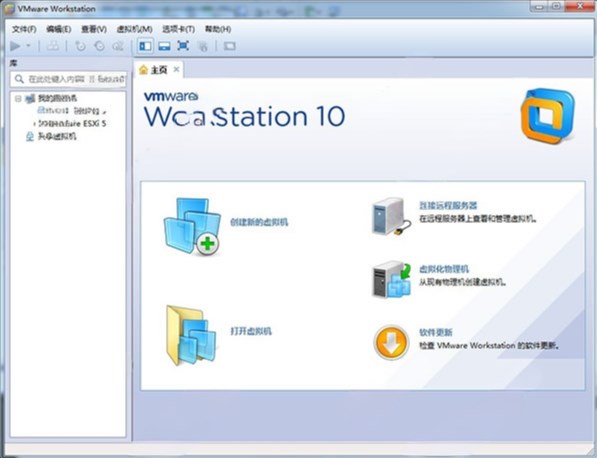
3、点击选择典型安装,点击下一步。
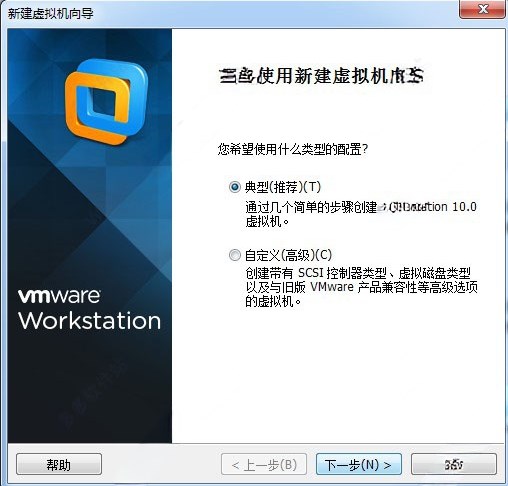
4、选择安装光盘映像文件。
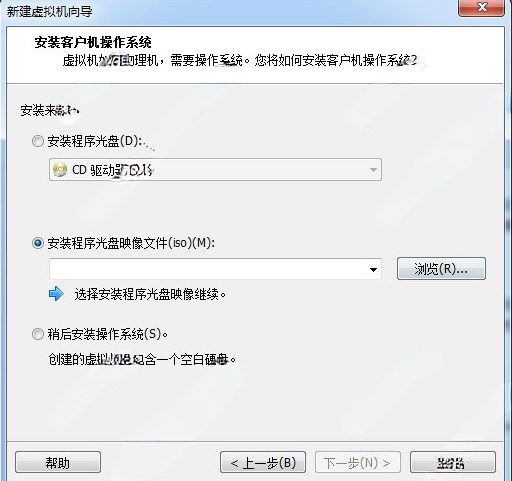
5、点击浏览,选择我们下载的软件包中的ISO文件。
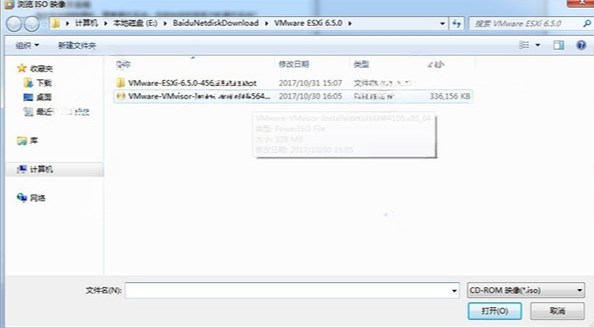
6、选择好后点击下一步。
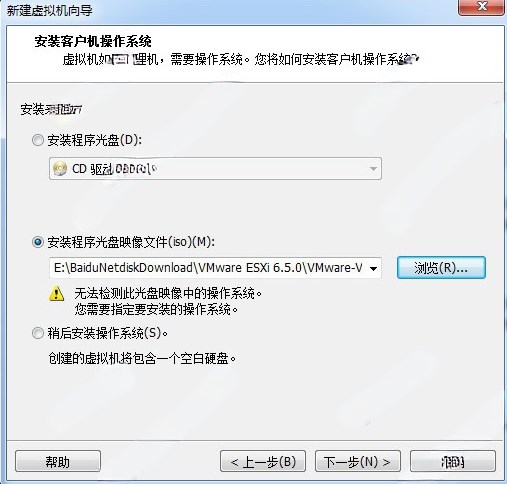
7、选择操作系统选择VMware ESX,选择好后点击下一步。
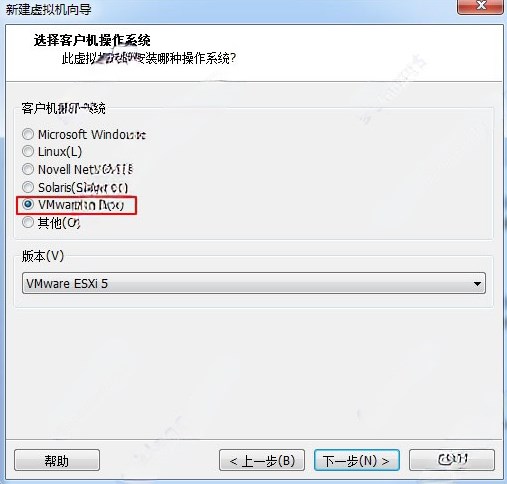
8、选择虚拟机名称和软件系统安装位置。
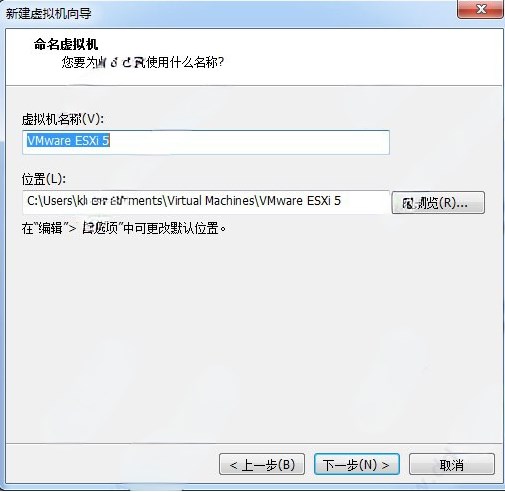
9、选择虚拟机磁盘分配大小。
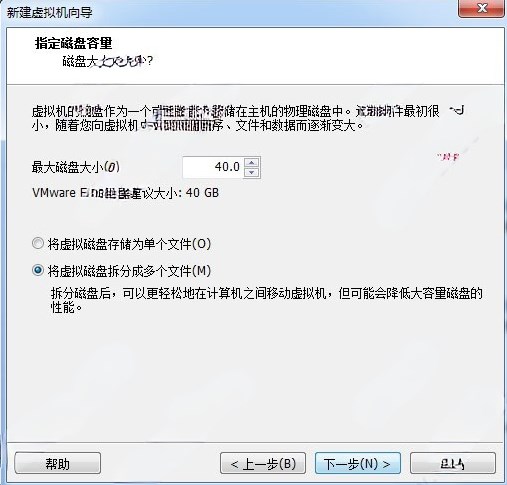
10、点击完成完成设置。
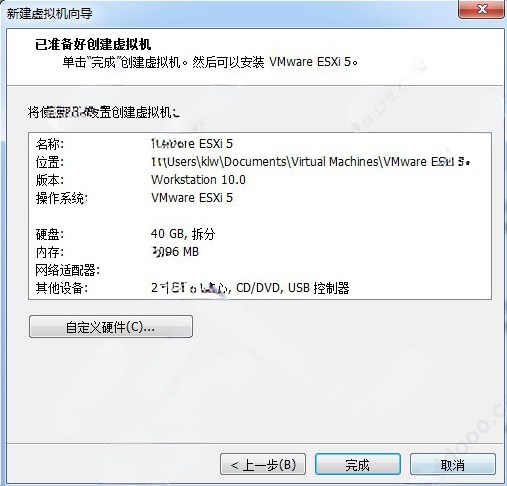
11、点击开启此虚拟机开始安装vmware esxi 6.5。
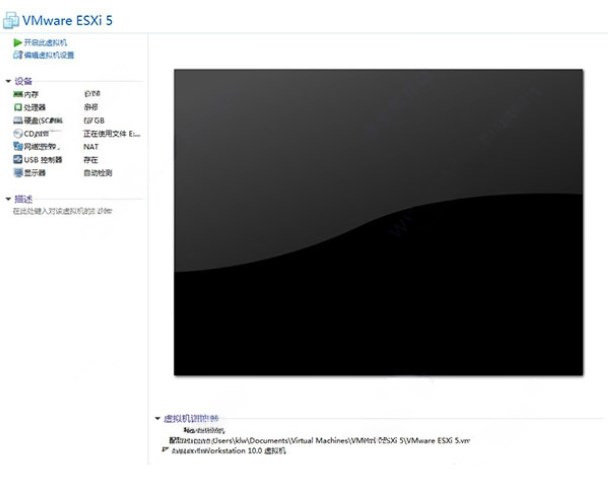
12、打开虚拟机后等待片刻进入安装界面,点击回车开始安装。
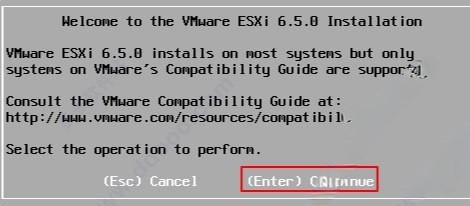
13、点击F11同意许可条款。
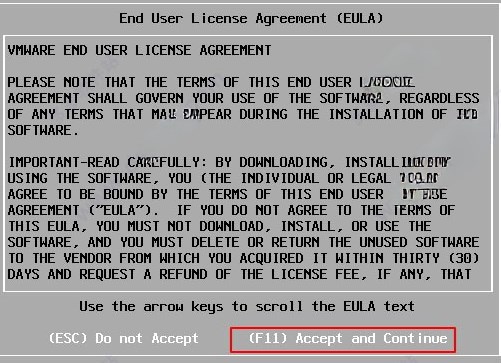
14、选择VMWARE系统安装的磁盘,点击Enter。
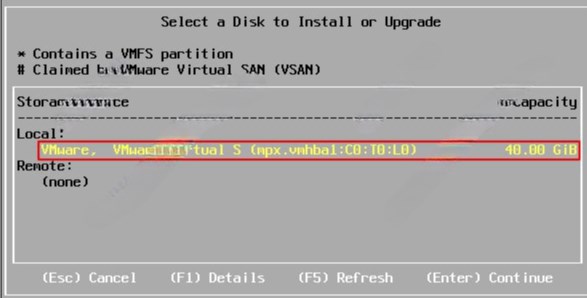
15、选择主机的键盘类型。安装后可在直接控制台中更改键盘类型
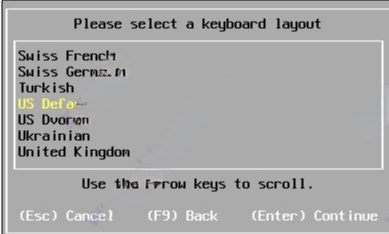
16、输入主机的根密码,密码不能留空并且要特殊字符和数字、字母结合的密码,但为了确保第一次引导系统时的安全性,请输入不小于7位数的密码。安装后可在直接控制台中更改密码输入完成后点击回车。
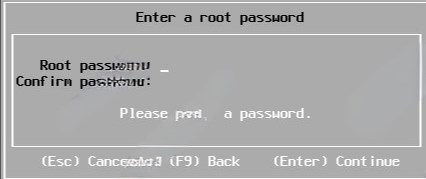
17、点击F11开始安装系统。
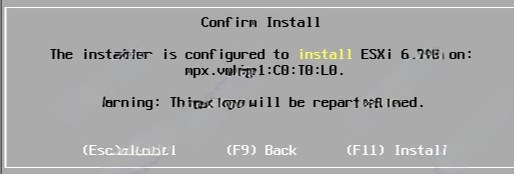
18、系统安装中,请等待片刻。

19、安装完成,点击回车重启系统。
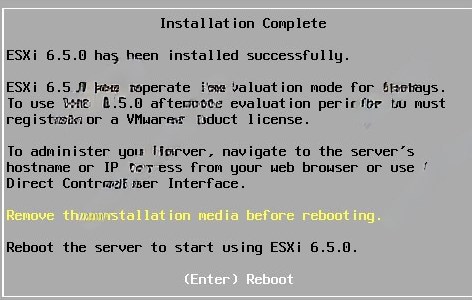
20、系统重启完毕,可以开始使用。
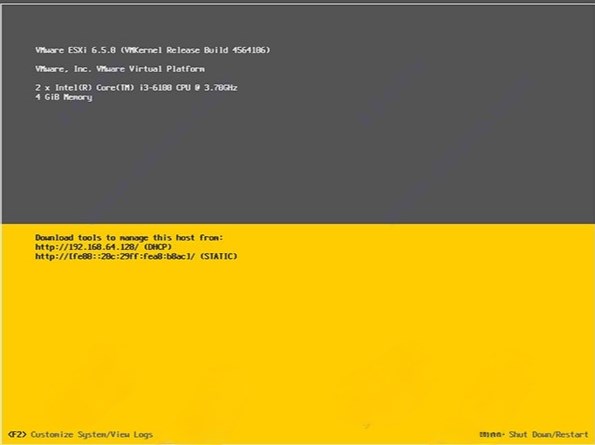
vmware esxi 6.5功能介绍
一、管理可通过 API 管理 VMware ESXi。这为硬件监控和系统管理提供了“无代理”方法。VMware 还提供远程命令行,如 vSphere 命令行界面 (vCLI) 和 PowerCLI,以提供具有更强控制力的命令和脚本编写功能。这些远程命令行命令集中包含各种用于配置、诊断和故障排除的命令。对于低级别诊断和初始配置,可使用服务器本地控制台上的菜单界面和命令行界面来完成。
对运行 ESXi 的 vSphere 主机的修补和更新可以灵活而可控地进行。在修补过程中,只会更改要更新的特定模块,因此管理员可以保留以前对其他组件执行的所有更新。无论是安装在磁盘上还是安装在嵌入式闪存中,ESXi 都采用一种“双映像”方法,即更新后的映像和以前的映像同时存在。安装补丁程序时,将把新映像复制到主机,并修改启动加载程序以使用新映像。如果更新出现问题,或者管理员希望恢复到以前的映像,只需重新启动主机,管理员可以在此时通过同时按下“Shift”和“R”键来中断启动过程,以指示主机使用更新前存在的映像。
二、部署
支持多种部署方式。ESXi 安装程序、脚本式安装以及采用预启动执行环境基于网络的安装。 这些脚本在 vSphere 主机本地运行,并且可以执行各种任务,例如配置主机的虚拟网络连接以及将其加入 VMware vCenter Server。
vSphere ESXi 支持安装到本地硬盘、FC、iSCSI 或 FCoE LUN、USB/SD 以及通过预启动执行环境基于网络启动。请参阅 vSphere 硬件兼容列表 (HCL),以了解经验证可用于 ESXi 的受支持的存储适配器。
三、硬件监控(包括 SNMP)
通用信息模型 (CIM) 是一项开放标准,定义了用于对运行 ESXi 体系结构的 vSphere 主机的硬件资源进行无代理、基于标准的监控的框架。该框架由 CIM 对象管理器(通常称为 CIM 代理)和一组 CIM 提供程序构成。
CIM 提供程序作为一种机制,用于提供针对设备驱动程序和底层硬件的管理访问。硬件供应商(包括服务器制造商和特定的硬件设备供应商)可以编写提供程序以提供针对其特定设备的监控和管理功能。
VMware 也编写了一些提供程序,用于实现对服务器硬件存储基础架构和特定于虚拟化的资源的监控。这些提供程序在 vSphere 主机内运行,因此在设计上力求精简,并侧重于特定管理任务。CIM 代理从所有 CIM 提供程序收集信息,并通过 WS-MAN 和 CIM-XML 等标准 API 提供给外部环境。任何能够理解其中一种 API 的软件工具(例如 HP SIM 或 Dell OpenManage)都可以读取此信息,从而可以监控 vSphere 主机的硬件。
VMware vCenter Server 是 CIM 信息的使用者之一。通过 vSphere Client 中的专用选项卡,可以查看您环境中所有 vSphere 主机的硬件状态,从而从单一视图中了解系统物理和虚拟运行状况。此外,您还可以设置在发生特定硬件事件时触发 vCenter Server 警报,例如温度或电源故障和警告状况。
vSphere 还通过 SNMP 为基于该标准的其他管理工具提供硬件状态信息。vSphere 主机和 vCenter Server 均提供了 SNMP 陷阱。
四、系统管理和备份
系统管理和备份产品可以通过 vSphere API 与 vSphere 集成。基于 API 的合作伙伴集成模型不需要在 COS 中安装和管理代理,从而大幅缩减了管理开销。
VMware 与我们的合作伙伴生态系统广泛合作,致力于将所有合作伙伴产品迁移到基于 API 的 ESXi hypervisor 集成模型。因此,目前 VMware 体系中的大多数系统管理和备份供应商都支持 ESXi。
五、用户身份验证
虽然日常操作是通过 vCenter Server 进行的,但有时也需要直接使用 vSphere 主机,例如备份配置和访问日志文件时。为控制对主机的访问,您可以配置 vSphere 主机以加入 Active Directory 域,任何尝试访问该主机的用户都会自动按照集中的用户目录进行身份验证。此外,还可以使用主机为单位定义和管理本地用户,并使用 vSphere Client、vCLI 或 PowerCLI 配置本地用户。这第二种方法可用于取代或补充 Active Directory 集成。
常用问题
1、使用ESXi体系结构,需要使用什么类型的硬件才能运行 vSphere?经认证,ESXi hypervisor 体系结构可在 1,000 多种服务器系统上运行,并且在某些特定服务器型号上还可直接使用经认证的 USB 密钥运行。通常,ESXi 也支持 ESX 所支持的新硬件系统,但还请搜索硬件兼容列表 ,以了解有关具体硬件系统的相关信息。
2、使用 ESXi 体系结构,我可以在 vSphere 上运行哪些操作系统?
与任何其他虚拟化供应商相比,VMware 提供了最广泛的操作系统支持。
3、我能否在 VMware vSphere 上运行通过 Microsoft Virtual Server、Microsoft Virtual PC 或 VMware Server 创建的虚拟机?
能。您可以使用免费的 VMware vCenter Converter 导入使用 VMware vCenter Server、Microsoft Virtual Server 或 Microsoft Virtual PC 第 7 版或更高版本创建的虚拟机。vCenter Converter 还支持从物理机以及某些第三方磁盘映像等格式的源进行转换。
4、使 vSphere ESXi 时,如何修补我的 vSphere 主机?
VMware vSphere Update Manager 将会更新运行 ESXi 的主机。此外还为没有安装 vSphere Update Manager 的环境提供了更新实用工具。注意:vSphere Update Manager 不可供免费的 vSphere Hypervisor 使用。
5、在 ESXi 上是否支持 SSH?
是。支持对 ESXi Shell 进行 SSH 访问。
6、使用 ESXi hypervisor 体系结构时,如何监控 vSphere 主机上的硬件?
vSphere 支持 CIM API 和 SNMP v2/v3,无需安装代理即可实现硬件监控。可以通过 vCenter 控制台和通过 OEM 供应商提供的主要硬件监控工具监控硬件。
